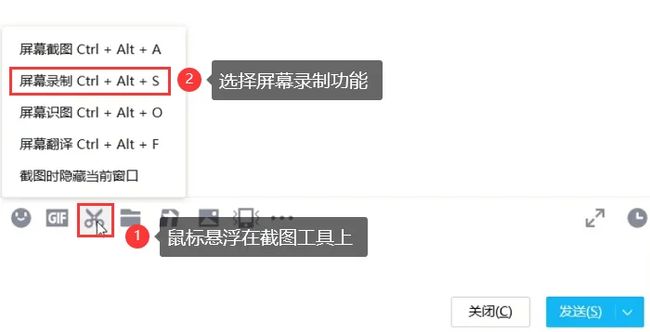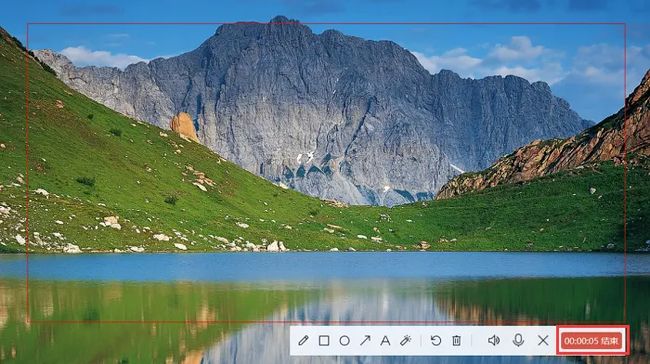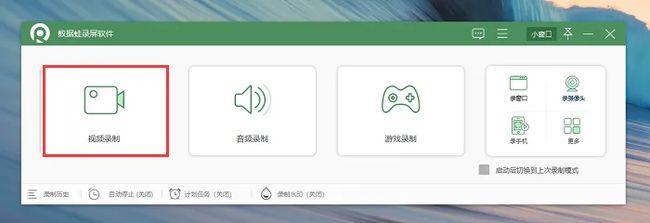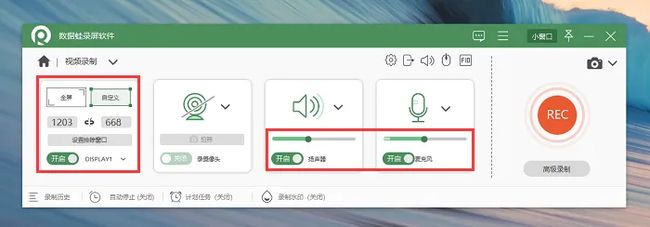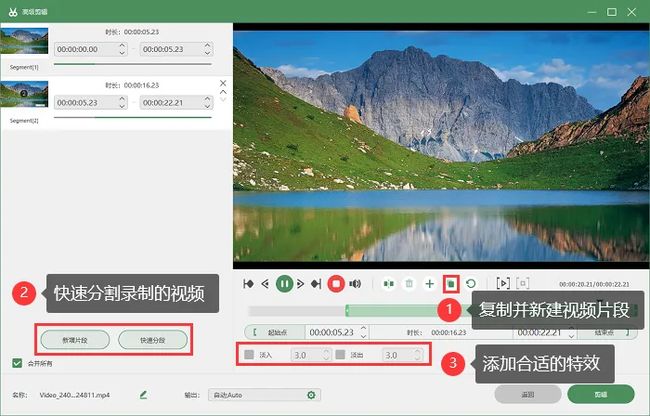录屏软件哪个好?为您提供最佳选择(最新)
随着科技的进步,录屏软件已成为我们日常生活和工作中不可或缺的工具。无论是为了制作教程、会议记录还是游戏录像,一款优秀的录屏软件都是必不可少的。可是录屏软件哪个好呢?在本文中,我们将介绍两款常用的录屏软件,并对它们进行详细的比较,帮助你找到最适合自己的录屏工具。
录屏软件哪个好?
随着信息技术的飞速发展,录制屏幕已成为工作和生活的必备技能,为了满足用户多样化的需求,市场涌现出了众多录屏软件。可是录屏软件哪个好呢?下面介绍两款好用的录屏软件。
录屏软件1:QQ录屏
QQ作为一款家喻户晓的即时通讯工具,除了提供基本的聊天功能外,还内置了许多实用的小工具,其中就包括屏幕录制功能。以下是使用QQ录屏的操作步骤:
步骤1:在QQ主界面中,打开任意一个聊天窗口,您可以选择与好友聊天,或打开群聊。
步骤2:在聊天窗口的功能栏中,找到一个形似“小剪刀”的图案,这个就是录屏功能的启动按钮。
步骤3:右键点击“小剪刀”图案后,在弹出的选项中选择“屏幕录制”。您也可以通过快捷键“Ctrl+Alt+S”快速使用屏幕录制功能。
步骤4:在屏幕录制界面中,您可以选择需要录制的区域,通过鼠标拖拽选择录制区域后,点击右下角的“开始录制”按钮。
步骤5:当您完成录制时,点击右下角的红色“结束”按钮。此时,录制的视频将自动保存在您选择的保存位置。
录屏软件2:专业录屏软件
数据 蛙录屏软件是一款专业的录屏软件,与QQ录屏相比,它在功能和性能方面更加出色。它适用于Windows系统与Mac系统,支持免费试用、不限制录制时长,提供了更高级的录屏选项。
它拥有多种录制模式,包括游戏录制、手机录制、视频录制等,最高可以录制无损质量的视频文件,让你的视频更加清晰。以下是使用数据 蛙录屏软件的具体步骤:
操作环境:
演示机型:Dell optiplex 7050
系统版本:Windows 10
软件版本:数据 蛙录屏软件1.1.10
步骤1:打开提前安装在计算机上的数据 蛙录屏软件,进入到首页,这里可以选择需要用到的录屏功能,我们选择“视频录制”。
步骤2:在视频录制功能里,你可以根据坐标来录制指定的区域,并对麦克风和扬声器的音量进行调整,然后点击“录制”按钮。
步骤3:录制结束后,视频将会弹出预览,如果您觉得视频达不到预期,可以重新进行录制,或者通过软件自带的剪辑工具进行调整。
步骤4:在历史记录页面,我们还可以对视频进行压缩,压缩到合适的大小,以便更好的进行分享。
录屏软件的结论
通过以上对比分析,相信您已经了解了录屏软件哪个好,QQ录屏简单易用,适合快速录制简单的屏幕内容;而数据 蛙录屏软件功能丰富,适合有更高级录制需求的用户。因此,在选择录屏软件时,请根据你的需求进行权衡和选择。无论你选择哪款软件,都能为你提供出色的屏幕录制体验。
文章推荐:
如何直播录屏?看这里,解锁录屏新技能![]() https://blog.csdn.net/shujuwa__net/article/details/135878639?spm=1001.2014.3001.5501
https://blog.csdn.net/shujuwa__net/article/details/135878639?spm=1001.2014.3001.5501
ppt背景图片怎么设置?让你的演示更加出彩!![]() https://blog.csdn.net/shujuwa__net/article/details/135879268?spm=1001.2014.3001.5501
https://blog.csdn.net/shujuwa__net/article/details/135879268?spm=1001.2014.3001.5501
win10怎么录屏?独家秘笈,轻松分享!![]() https://blog.csdn.net/shujuwa__net/article/details/135878969?spm=1001.2014.3001.5501
https://blog.csdn.net/shujuwa__net/article/details/135878969?spm=1001.2014.3001.5501